Jenis kompatibel penyimpanan file sekarang ini sudah makin canggih. Tidak hanya jenis atau tipe disk eksternal saja tetapi memori berupa awan sudah makin diperkenalkan luas.
Salah satu contoh fasilitas Cloud Storage gratis yang sering kita gunakan adalah Google Drive. Pengguna dapat memanfaatkan fasilitas penyimpanan online dari Google ini untuk menyimpan file.
Tetapi mereka masih akan dibatasi dengan kapasitas memori yang terbatas, sebelum mengupgrade ke layanan premium.
Walaupun dikelola oleh Google, aplikasi ini terkadang juga mengalami error. Misalnya pengguna tidak dapat mengupload file ke akun Google Drive mereka.
Bagi yang sedang mengalami persoalan diatas, Tim Kompiwin sudah merangkum cara memperbaiki tidak bisa upload file di Google Drive. Silahkan simak penjelasan di bawah untuk lebih detailnya.
Penyebab Tidak Bisa Upload File Di Google Drive
Mungkin banyak yang bertanya-tanya, kenapa layanan Google Drive miliknya tidak dapat berfungsi secara normal.
Pada dasarnya Google Drive memberikan semua akses bagi pengguna mengunggah jenis file apapun. Ukuran yang dipatok juga menyesuaikan kapasitas akun masing-masing…umumnya sebagai akun free mereka hanya dibatasi ruang penyimpanan sebanyak 15 GB, sedangkan akun berbayar bisa lebih dari itu.
Terus kenapa kita harus tahu cara memperbaiki tidak bisa upload file di Google Drive? Apa yang sebenarnya terjadi?
Kebanyakan kasus error akan muncul ketika pengguna alih transisi upload file dari komputer ke ponsel Android.
Di dalam ponsel Android, ada beberapa pengaturan perangkat yang akan menunda pengunggahan file yang memiliki ukuruan besar. Penundaan tersebut akan dijalankan ketika ponsel mendapatkan jaringan Wi-Fi.
Efek yang muncul adalah file akan tertunda sampai ponsel terhubung dengan koneksi Wi-Fi, atau bahkan kalian harus dihadapkan dengan kendala lain seperti: gagal upload dan tidak dapat unggah file.
Solusinya bisa kita atasi dengan mengubah settingan default tersebut menjadi manual. Artinya proses upload bisa diselesaikan memakai jaringan data tanpa koneksi Wi-Fi . Berikut caranya.
Ingin memiliki Google Drive tanpa batasan penyimpanan ? Kami berikan tutorial cara membuat Google Drive Unlimited secara gratis dan permanen.
Cara Memperbaiki Tidak Bisa Upload File di Google Drive
Ada beberapa opsi yang bisa kalian pakai dalam mengatasi persoalan berikut. yang pertama kita mulai dari pengaturan HP untuk mengubah settingan default proses upload dari menggunakan Wi-Fi menjadi data seluler.
Cara 1 : Cara Mengatasi Gagal Upload Di Android
Yang pertama jika kalian menemui kasus ini di perangkat ponsel android masing-masing. Silahkan pakai tips yang telah tim Kompiwin sajikan.
- Silahkan buka aplikasi Google Drive.
- Setelah itu pencet tombol menu tambahan yang bentuknya seperti strip garis tiga.
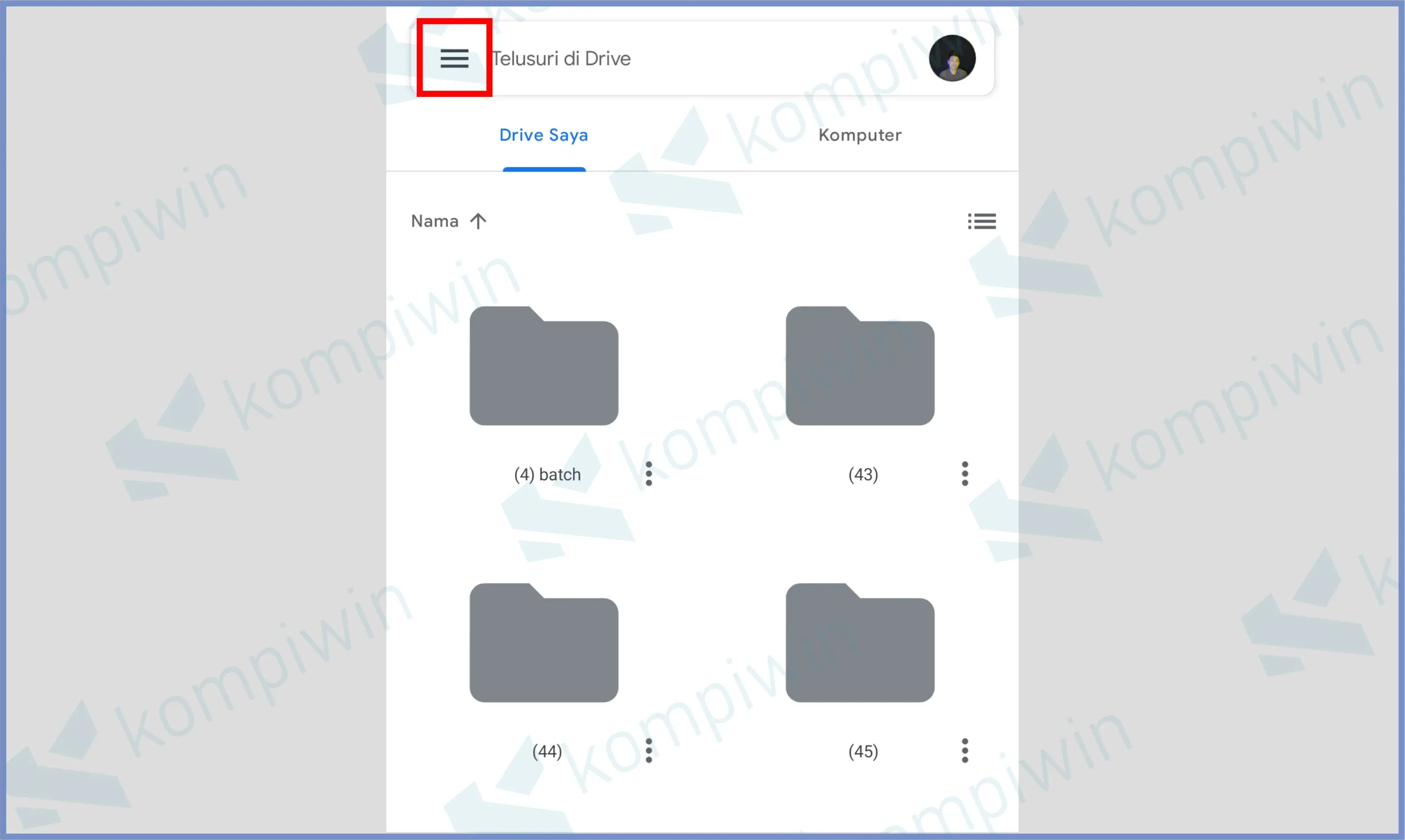
- Lalu arahkan ke menu Setelan.

- Di bagian paling bawah khususnya sub menu Penggunaan data, silahkan matikan centang Transfer file hanya melalui wifi.

- Terakhir silahkan kalian coba upload kembali.
Cara 2 : Bersihkan Data Browser PC
Cara memperbaiki tidak bisa upload file di Google Drive yang kedua ini efektif dan berlaku untuk pengguna PC.
Terkadang browser kalian bisa jadi penghambat akses, maka dari itu kita bisa ambil sikap bersihkan data browser PC.
- Silahkan buka Google Chrome.
- Klik icon titik tiga yang ada di pojok kanan atas.
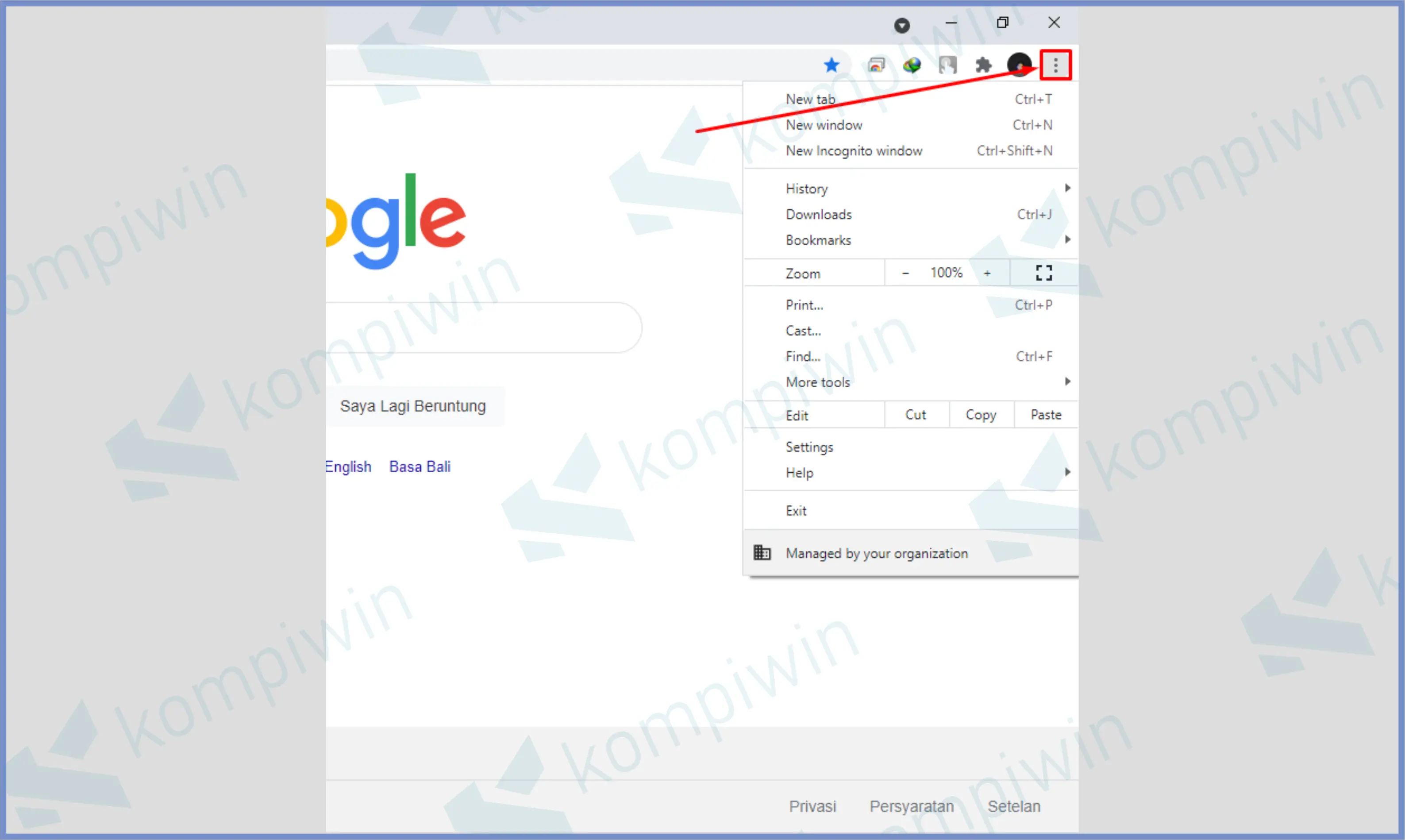
- Kemudian pilih menu More Tools, lalu kamu bisa ketuk Clear browsing data.
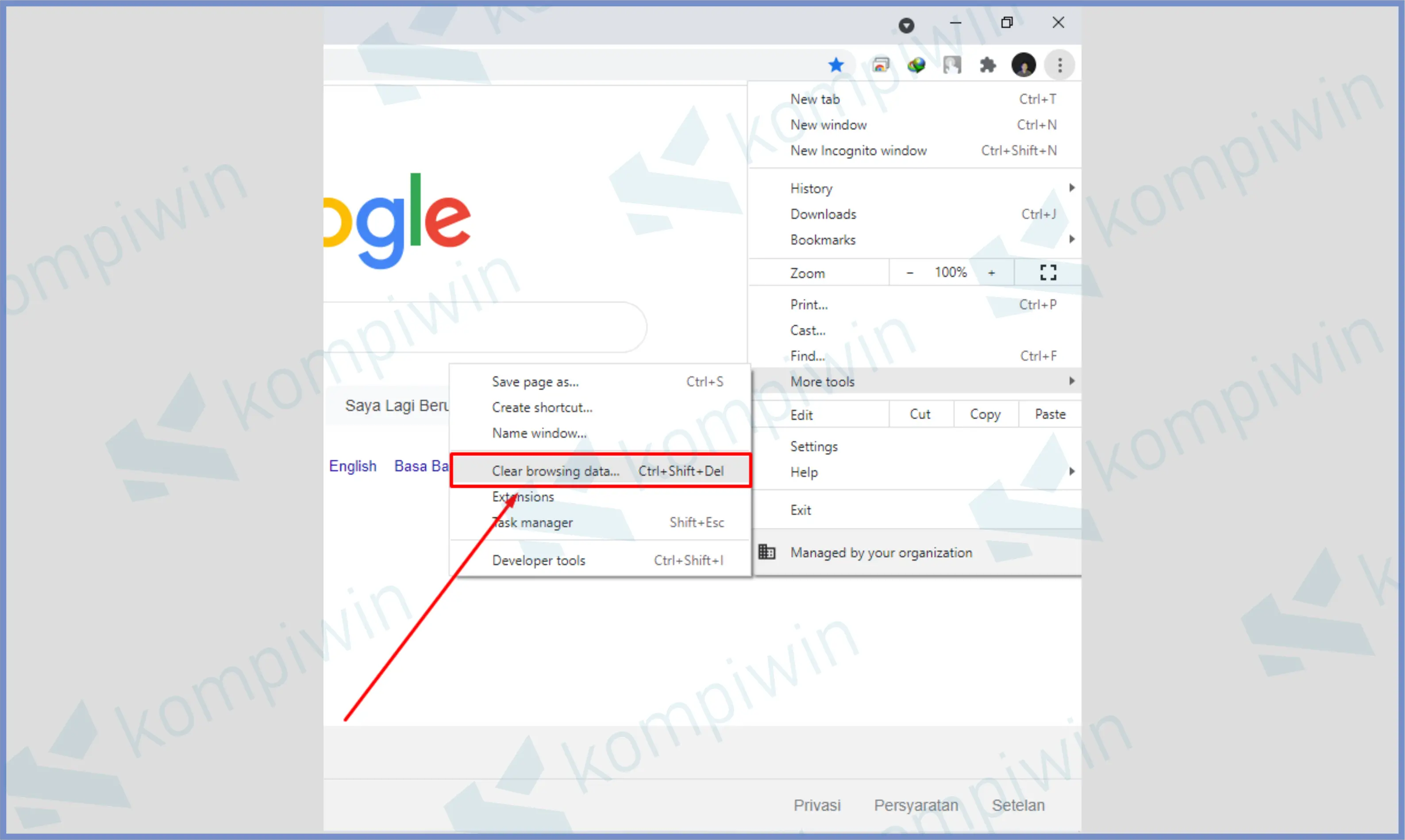
- Arahkan ke menu Basic, lalu pilih Time Range menjadi All Time, dan centang semua pilihan di bawahnya.
- Terakhir tinggal Clear Data.
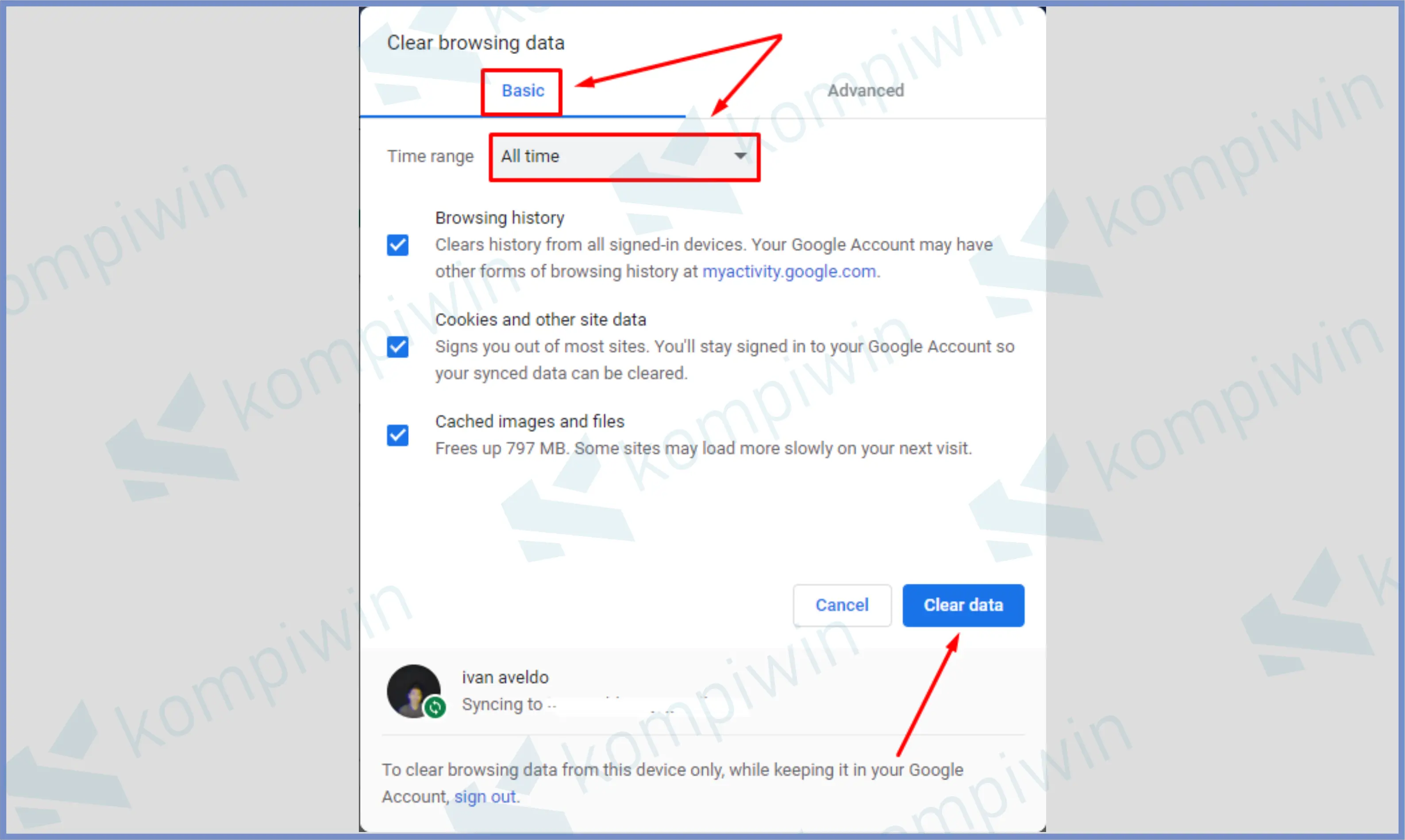
File di Google Drive yang akan kamu unduh terkena limit pembatasan ? Kami sudah memberikan tips mengatasi limit di Google Drive saat mendownload file.
Cara 3 : Gunakan Browser Lain
Jika cara nomor 2 masih belum berhasil, kalian coba gunakan browser lain selain Chrome.
Meskipun Chrome dengan Drive masih satu pengembang, terkadang browser ini tidak bisa memberikan respon yang baik dan suka memunculkan gejala error.
Silahkan kalian coba browser lain seperti Mozilla Firefox, Opera, Edge, Safari dan sejenisnya. Jika benar dengan menggunakan browser lain masalah ini bisa teratasi, berarti ada yang tidak beres dengan browser chrome-mu.
Akhir Kata
Cara memperbaiki tidak bisa upload file di Google Drive masih bisa kamu lakukan dengan cara menghapus data cache dan data memori di dalam ponsel Android.
Sebagian besar persoalan bisa diatasi hanya dengan menghapus data seperti ini, silahkan terapkan beberapa opsi diatas untuk memulihkan kembali fungsi Google Drive masing-masing. Semoga bermanfaat.




